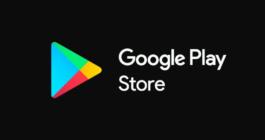- Что это такое
- Способы входа
- Регистрация нового аккаунта
- Вход в уже существующий
- Возможные проблемы
- Как войти в Гугл Плей — пошаговая инструкция пользователю
- Что такое Гугл Плей на андроид
- Для чего используется Гугл Плей на андроиде
- Как зайти в Гугл Плей на андроид
- Настройка смартфона
- Как зайти в Google Play со смартфона
- Настройка личных данных в Гугл Плей на андроид
- Возможные проблемы при входе в Гугл Плей на андроид
- Универсальные способы решения проблем, связанных с работоспособностью Google Play
- Официальное приложение Google Play Market (плей маркет)
Что это такое
Google Play Маркет – это стандартный магазин приложений и другого контента для устройств, работающих на операционной системе Андроид. Он предустанавливается на все смартфоны без исключения, если они прошли сертификацию Гугл.
https://youtube.com/watch?v=XEjVvL1P2MQ%3Ffeature%3Doembed%26wmode%3Dopaque
Способы входа
Авторизация в магазине приложений возможна только после прохождения регистрации. Говоря простым языком, у вас должна быть учетная запись Google. Если ее нет, аккаунт придется создать с нуля. Поэтому выбирайте тот способ входа, который соответствует вашей ситуации.
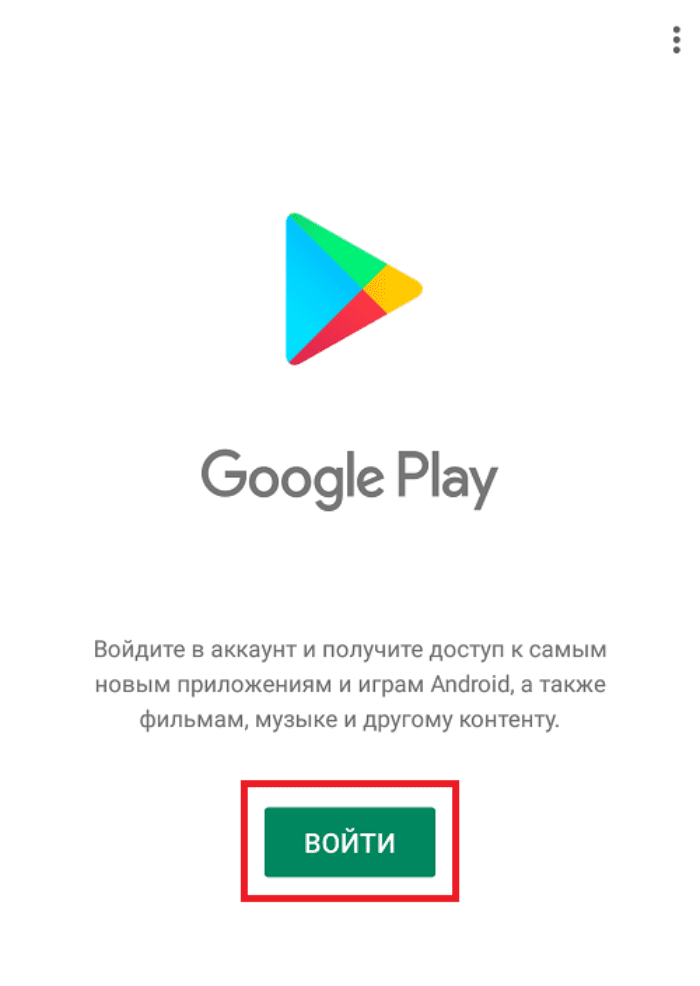
Регистрация нового аккаунта
Если вы покупаете новый Андроид-смартфон и не имеете учетной записи Google, создать аккаунт можно при первом включении устройства. Сначала система попросит вас выбрать язык, подключиться к Wi-Fi и выполнить несколько простых настроек. После этого вы увидите окно авторизации, где отобразится надпись «Создать аккаунт». Кликните по ней и действуйте по инструкции:
- Укажите дату рождения и пол.
- Введите имя и фамилию (указывать реальные ФИО не обязательно).
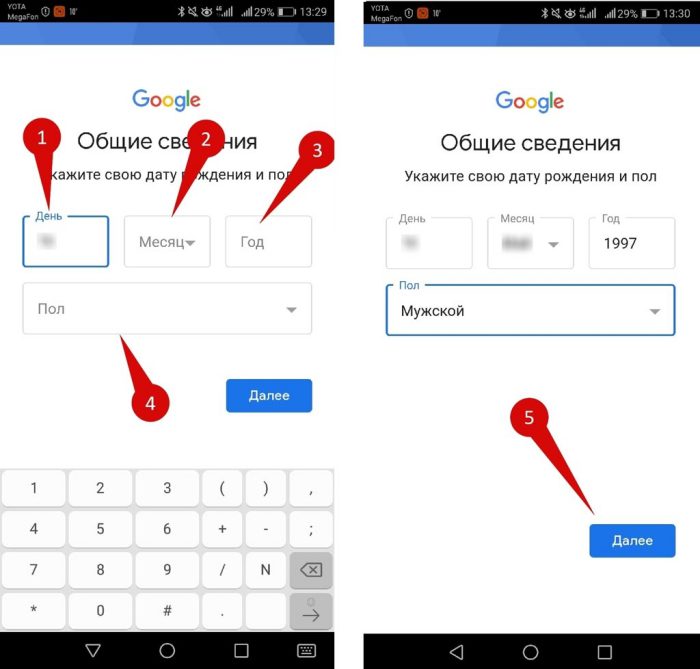
- Придумайте пароль и подтвердите его.
- Укажите номер телефона и подтвердите его (при желании этот пункт можно пропустить).
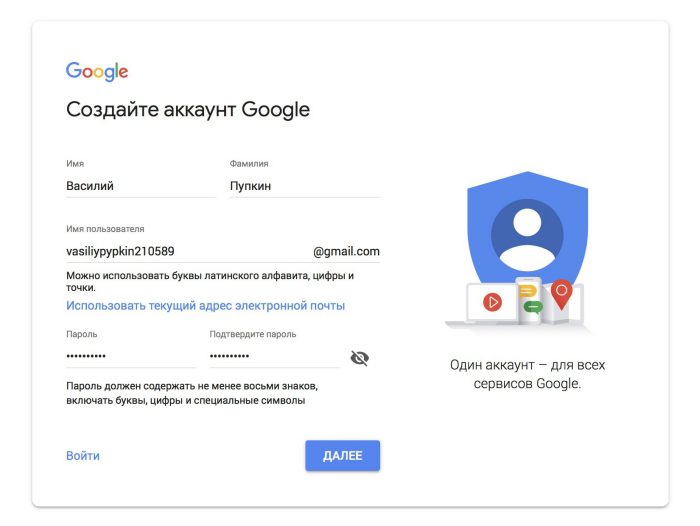
Если смартфон уже включен, но вы все равно нуждаетесь в регистрации нового аккаунта, действовать нужно немного иначе:
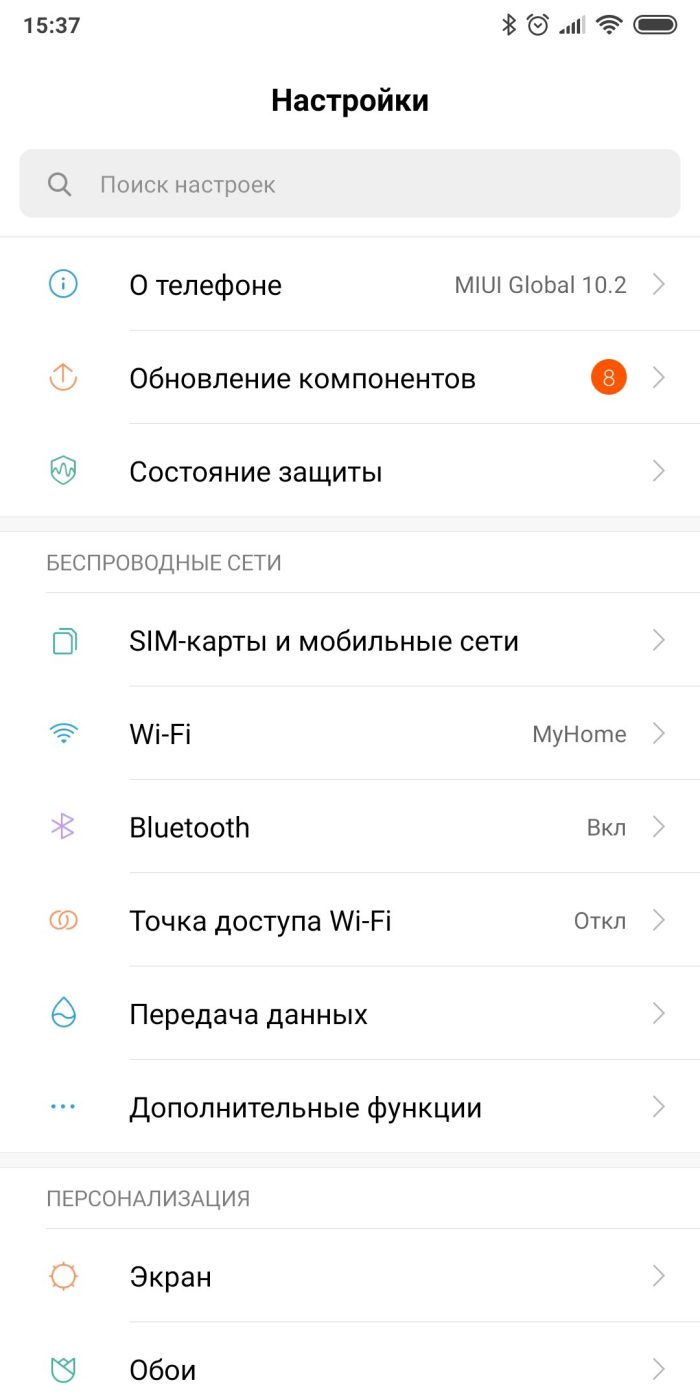
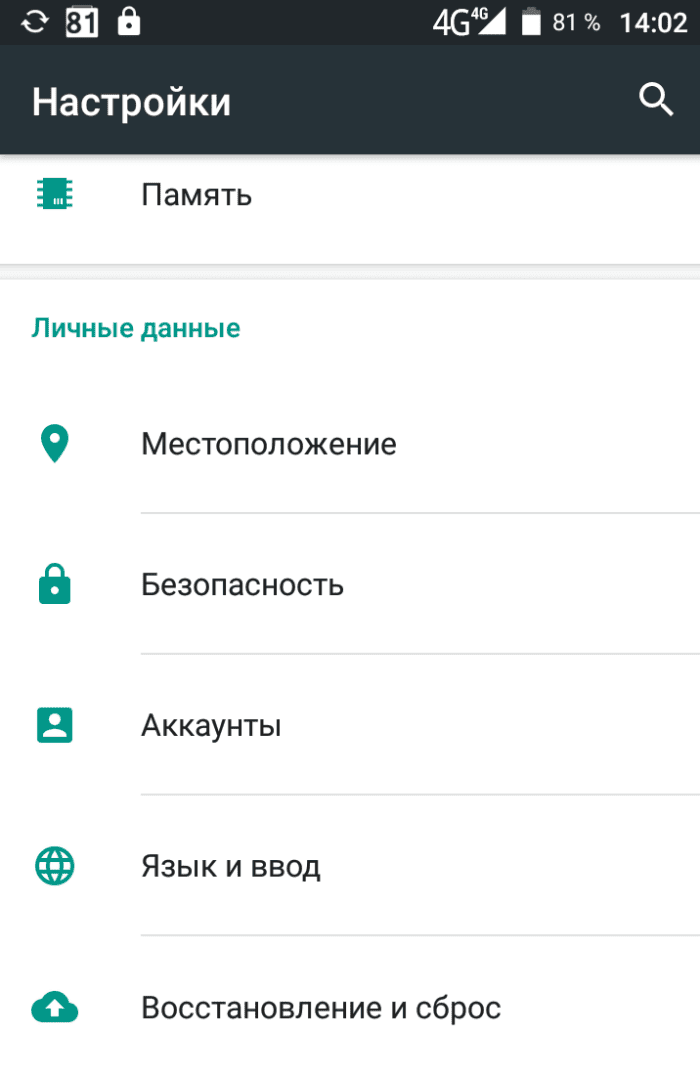

- Нажмите кнопку «Создать аккаунт».
- Выполните шаги 1-6 из предыдущей инструкции.
Обратите внимание, что названия пунктов меню могут отличаться в зависимости от производителя смартфона и версии операционной системы. Также не забывайте о возможности создания учетной записи через любое приложение Google, будь то Play Маркет или YouTube.
Наконец, выполнить регистрацию можно на любом устройстве с выходом в интернет, включая компьютер.
Вход в уже существующий
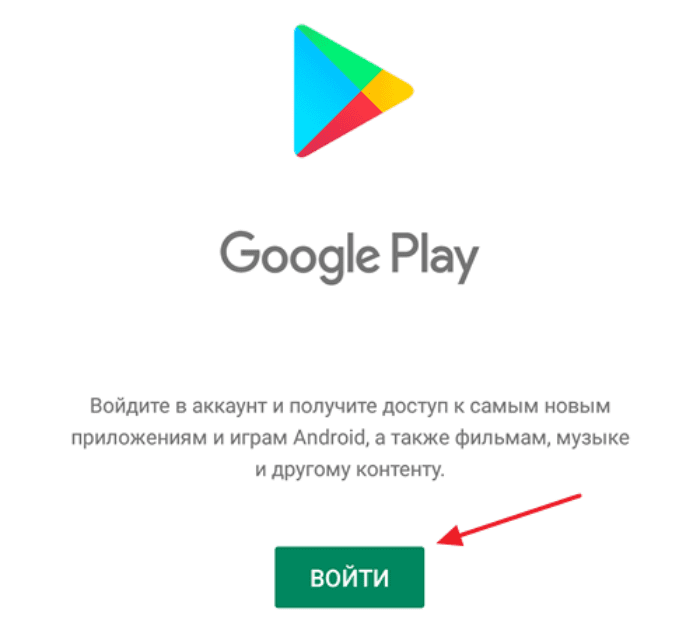
Возможные проблемы
Если вы столкнулись с другого рода проблемой, обратитесь в службу поддержки Google. На странице сервиса можно найти варианты исправления наиболее частых ошибок, а также получить контакты специалистов, которые помогут пройти авторизацию и выйти из других сложных ситуаций, связанных с Play Маркетом.
https://youtube.com/watch?v=pEEKiOB7WDQ%3Ffeature%3Doembed%26wmode%3Dopaque
Как войти в Гугл Плей — пошаговая инструкция пользователю
- Что такое Гугл Плей на андроид
- Для чего используется Гугл Плей на андроиде
- Как создать аккаунт Google на андроид
- Как зайти в Гугл Плей на андроидНастройка смартфонаКак зайти в Google Play со смартфона
- Настройка смартфона
- Как зайти в Google Play со смартфона
- Настройка личных данных в Гугл Плей на андроид
- Возможные проблемы при входе в Гугл Плей на андроидУниверсальные способы решения проблем, связанных с работоспособностью Google Play
- Универсальные способы решения проблем, связанных с работоспособностью Google Play
Что такое Гугл Плей на андроид
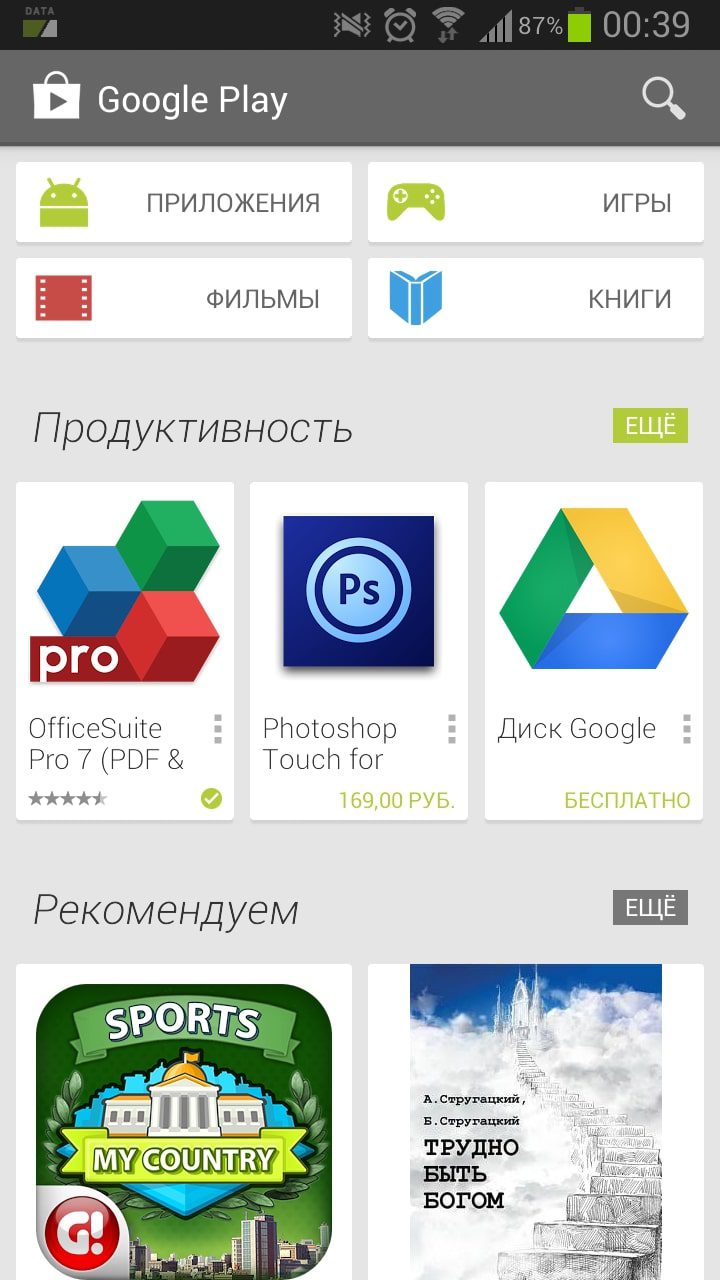
Гугл Плей Маркет на операционной системе Android
Обратите внимание! Обычно авторизация происходит после первого запуска телефона. Однако этот этап настройки можно пропустить и вернуться к нему после включения мобильника.
Для чего используется Гугл Плей на андроиде
Google Play Market имеет несколько отличительных особенностей:
- наличие большого количества программ, которые могут пригодиться для решения конкретных целей;
- повышение работоспособности смартфона;
- пользователь получает доступ к музыке, фильмам, журналам, книгам и прочим развлечениям.
Важно! Благодаря Google Play Market не придётся искать в Интернете приложения и скачивать их, рискуя заразить своё устройство вредоносным ПО.
Существует несколько распространённых способов решения поставленной задачи. Для создания account Google необходимо выполнить ряд простых действий:
- Запустить параметры гаджета и открыть вкладку «Аккаунты».
- В открывшемся списке нажать на клавишу «Добавить» и активировать тип Гугл.
- В появившемся меню выбрать раздел «Или создать новую учётную запись».
- Забить личные данные в соответствующие поля: имя, фамилию, номер телефона, дату рождения и т. п.
- Выбрать никнейм электронной почты gmail.
- Написать пароль. Нужно вводить только те символы, которые не удастся забыть в будущем.
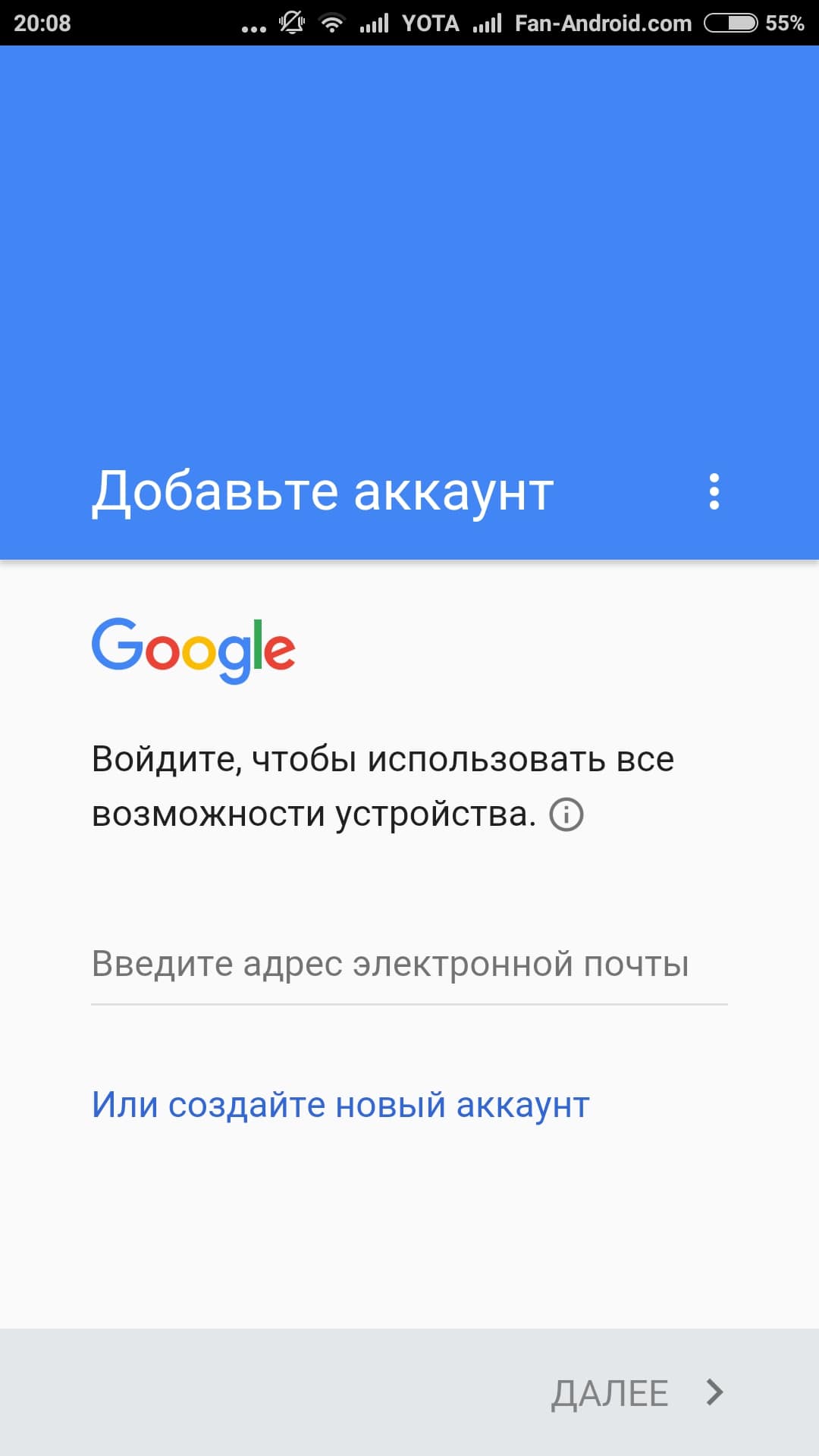
Создание учётной записи Google Play на OC Android
Важно! Рекомендуется подбирать надёжный пароль, состоящий из 8 символов. При этом опытные специалисты рекомендуют использовать как цифры, так и буквы во избежание взлома в будущем.
Account также можно зарегистрировать, воспользовавшись браузером на компьютере.
Как зайти в Гугл Плей на андроид
Данная процедура подразделяется на несколько этапов, каждый из которых заслуживает определённого внимания. Во избежание неприятных последствий ниже рассмотрены эти этапы поочерёдно.
Настройка смартфона
- Открыть настройки аппарата и перейти в раздел «Аккаунты». Здесь нажать на «Google».
- Откроется специальное меню, в котором необходимо нажать на кнопку «Безопасность». Обычно она располагается в верхней части дисплея.
- Активировать режим «Двухэтапная аутентификация».
- Зайти в параметр «Пароли» и выбрать пункт «Получать уведомления».
- Дальнейшие действия выполнять согласно инструкции помощника.
Как зайти в Google Play со смартфона
Вход выполняется следующим образом:
- Нажать на ярлык Google Play, расположенный на рабочем столе девайса. После этого действия произойдёт запуск приложения.
- Ввести данные для входа. Это может быть как электронная почта, пароль, так и номер мобильного телефона.
- Нажать «Далее» и согласиться с системным оповещением.
- Ввести ключ для разблокировки смартфона.
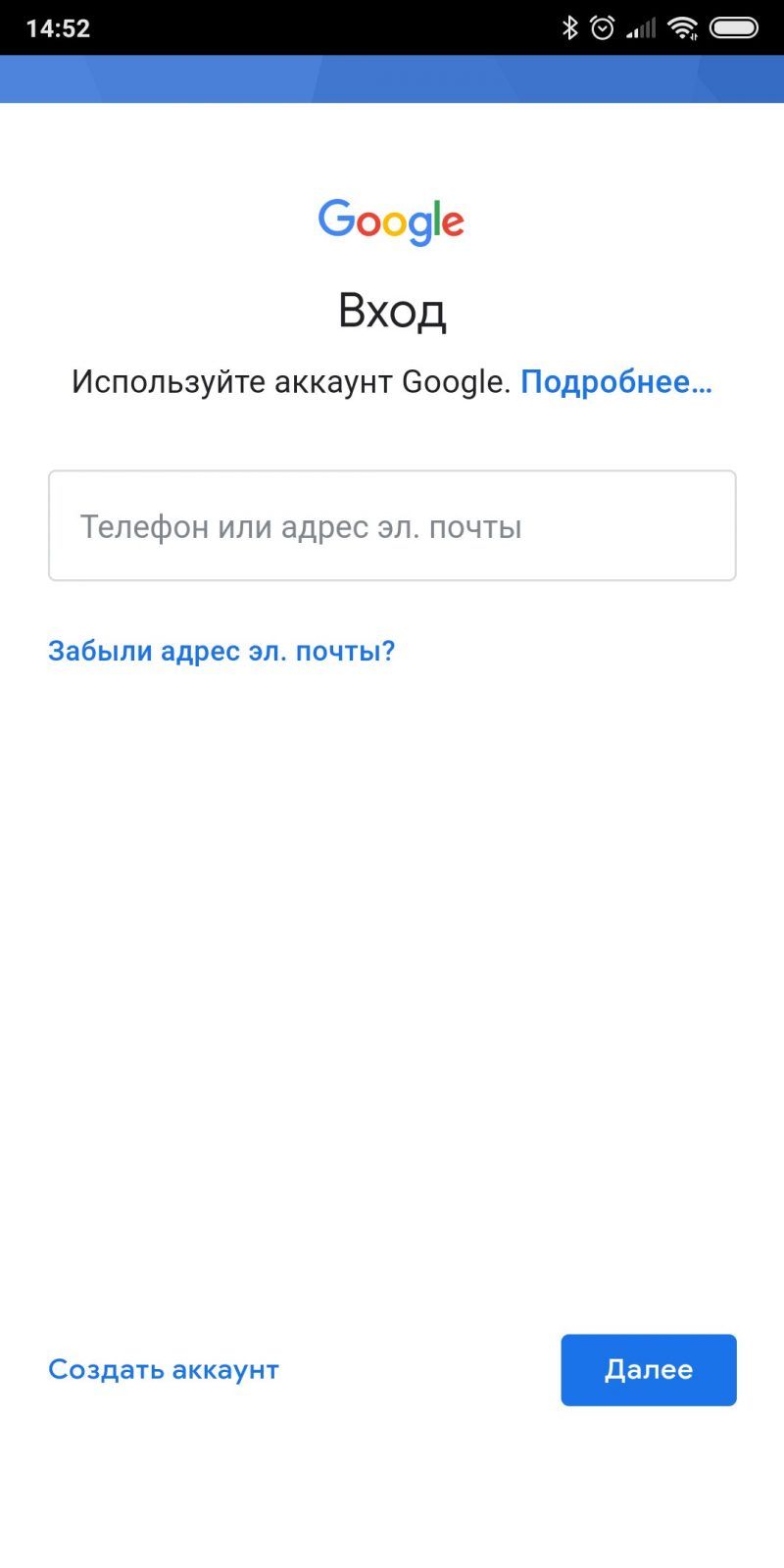
Окно при входе в аккаунт Гугл
Обратите внимание! При регистрации аккаунта пользователь самостоятельно указывает те данные, которые впоследствии будут использоваться для входа. Можно выбрать номер, электронную почту или пароль.
Настройка личных данных в Гугл Плей на андроид
После регистрации аккаунта Google пользователь может изменить свои данные, указанные им при авторизации. Поменять можно следующие сведения:
- адрес электронной почты, пароль для входа;
- дату и год рождения;
- номер телефона;
- имя и фамилию.
Для смены пароля нужно зайти в свою учётную запись и перейти в настройки. Из списка параметров выбрать пункт «Авторизация» и перейти в раздел «Пароль». Чтобы поменять пароль, сначала придётся ввести действующий, а затем придумать новый.
Дата рождения меняется аналогичным образом. Пользователь заходит в настройки своей учётной записи Гугл, ищет пункт «Дата» и указывает нужную цифру и месяц.
Для корректировки номера нужно зайти в раздел «Контактная информация». Здесь можно либо указать новый сотовый, либо удалить существующий.
Для смены имени и фамилии нужно перейти в пункт «Личная информация». Далее зайти в пункт «Имя» и ввести нужное слово. Аналогичным образом можно поменять адрес своей электронной почты, а также другую контактную информацию.
Обратите внимание! Вышеперечисленные параметры можно не указывать при регистрации account Google. В дальнейшем можно будет подкорректировать те или иные сведения.
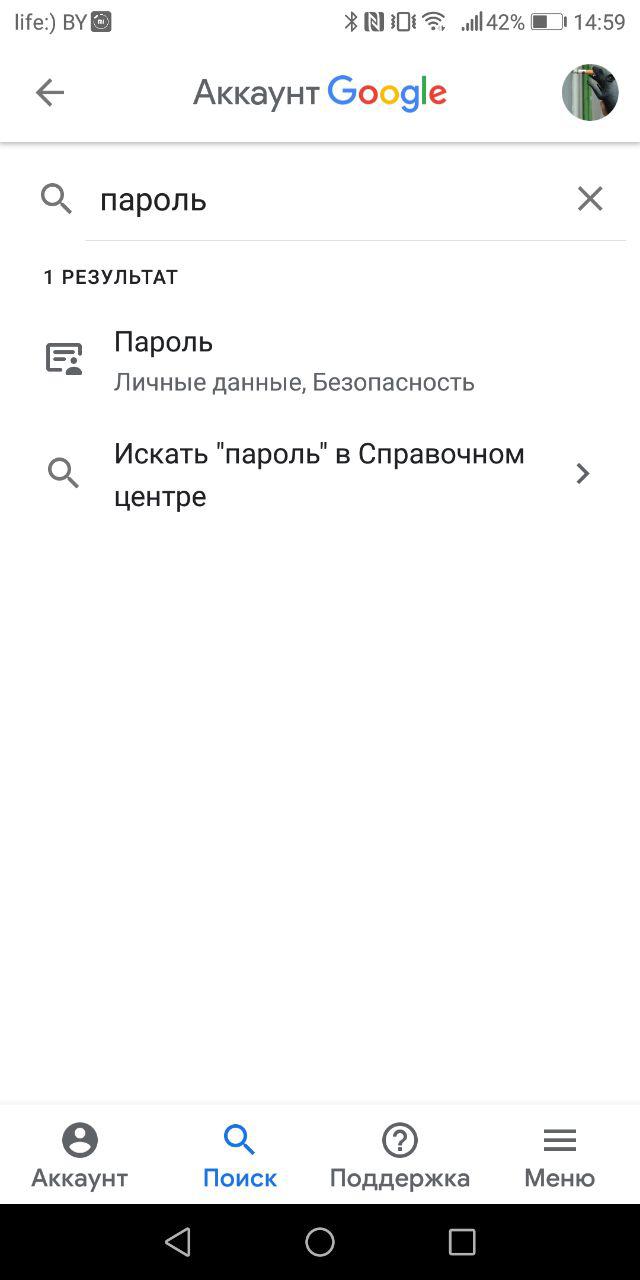
Изменение личных данных в account Google на OC Android
Возможные проблемы при входе в Гугл Плей на андроид
В некоторых ситуациях при входе в свою учётную запись Гугл могут возникнуть проблемы следующего характера:
- появляется неизвестная ошибка, не позволяющая выполнить вход. Данная проблема может быть вызвана работой самого девайса. Например, на нём есть вредоносное ПО, блокирующее запуск системных приложений;
- Google Play вылетает через несколько секунд после входа. Обычно данная проблема свидетельствует о системном сбое и может быть устранена путём перезагрузки телефона или сброса его настроек до заводских;
- после запуска Гугл Плей смартфон начинает сильно греться и через какое-то время выключается. Для устранения этой неполадки понадобится либо удалить вирус посредством использования стороннего софта, либо перепрошить гаджет;
- после запуска появляется уведомление о временном отказе в доступе. Данное обстоятельство свидетельствует о профилактических работах, которые в данный момент проводит Google. В таком случае нужно немного подождать.
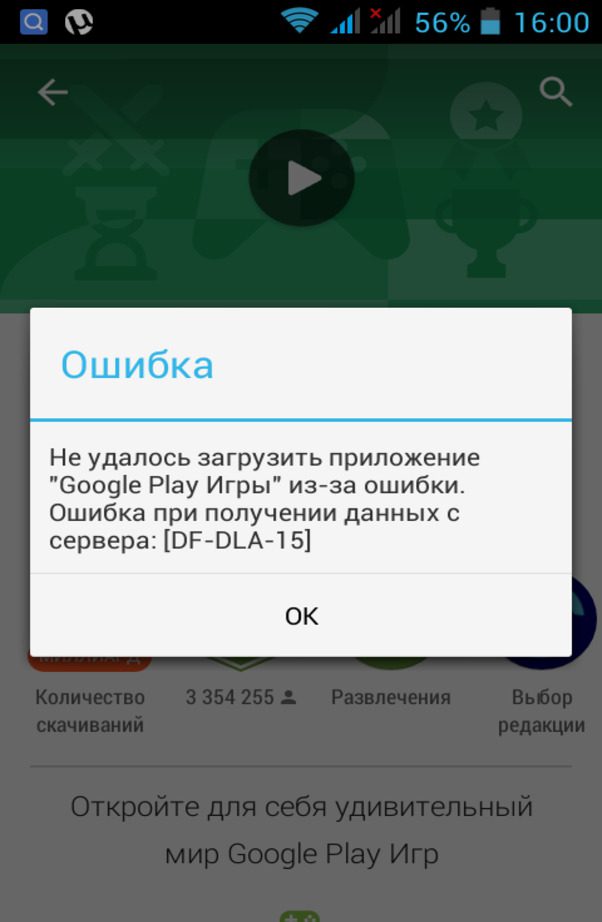
Ошибка при запуске Google Play Market на операционной системе Android
Универсальные способы решения проблем, связанных с работоспособностью Google Play
Выделяют несколько методов, которые могут устранить большее число неполадок при входе в Гугл Плей:
- очистка хранилища. Для реализации способа необходимо зайти в настройки смартфона, перейти во вкладку «Аккаунты», найти учётную запись Гугл и нажать на кнопку «Очистить хранилище»;
- делать сброс настроек телефона до заводских параметров.
Таким образом, Гугл Плей Маркет позволяет пользователям скачивать любимые приложения, музыку, фильмы и т. Однако при работе магазина приложений могут возникнуть проблемы, для решения которых можно воспользоваться вышеуказанными рекомендациями.
https://youtube.com/watch?v=JiKozT-y8pg%3Ffeature%3Doembed%26wmode%3Dopaque
Официальное приложение Google Play Market (плей маркет)
Google Play (так же, Play Market) — официальный магазин приложений от Google для андроид смартфонов и планшетов.
В прошлом, андроид маркет объединил в себе все популярные и востребованные сервисы от Google, такие как Музыка, Видео, Книги и обзавелся новым название, интерфейсом и возможностями. Так, с помощью всего лишь одного приложения, вы с легкостью сможете скачивать, хранить и покупать весь необходимый контент в пару касаний, от электронных журналов, до огромной базы игр и приложений.
В программе очень удобно реализованы функции поиска, категорий и тегов, что поможет вам с легкостью найти необходимую информацию. На странице любого медиа-контента вы сможете увидеть его рейтинг, отзывы пользователей и скриншоты. Выбрать самый качественный материал и получить к нему доступ не составит никакого труда.
Мы предоставляет вашему вниманию несколько версий приложений для андроид. Все они оригинальные и официальные.
Вы не сможете установить Play Маркет на неподдерживаемые устройства (например, Honor/Huawei без предустановленных Google Сервисов)! Используйте эмулятор VMOS, там возможна установка нужных сервисов.
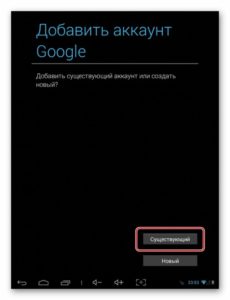
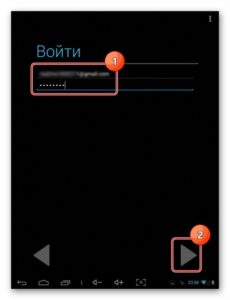
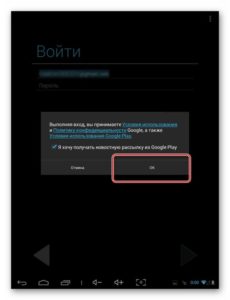
Не знаешь как решить проблему в работе своего гаджета и нужен совет специалиста? На вопросы отвечает Алексей, мастер по ремонту смартфонов и планшетов в сервисном центре. Напиши мне »

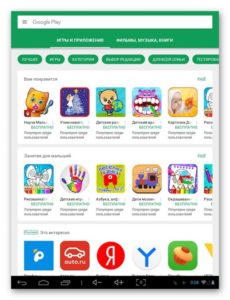
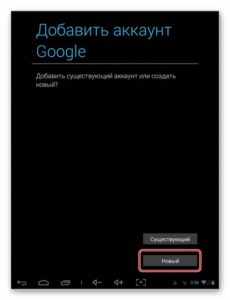
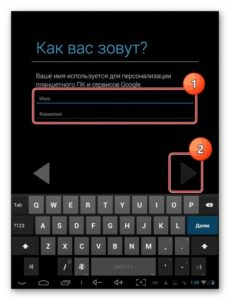
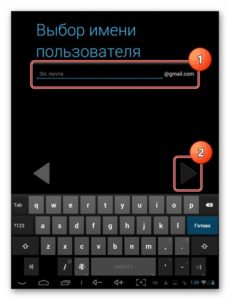

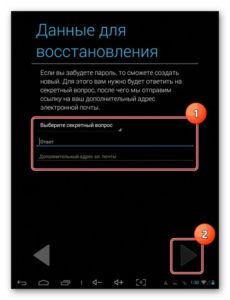
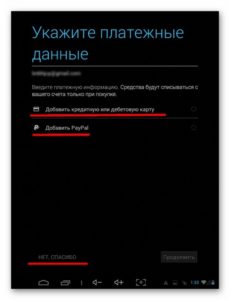
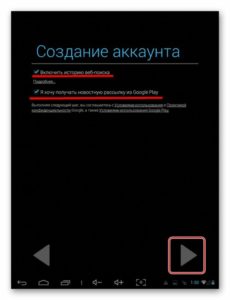
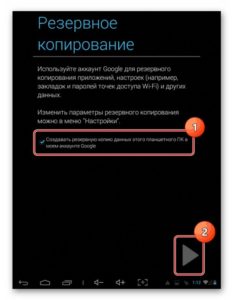
Теперь вы сможете зайти в магазин Плей Маркет. Находите нужные приложение и загружайте их на свой девайс.
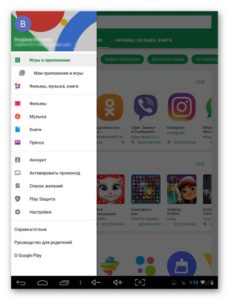
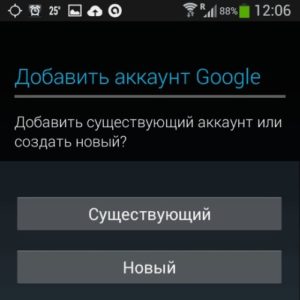
Google Play Market не работает сегодня — причины и что делать
Если аккаунта Gmail у вас нет, то создайте его по вышеприведенной инструкции. Если после длительного использования Play Market появились проблемы с входом в него, то используйте следующие советы. Очистка данных в Плей МаркетеЕсли гаджет не заходит в Плей Маркет, то нужно попробовать очистить данные программы. Способ поможет решить проблемы входа в аккаунт с планшета или телефона. Выполняем такие шаги:
- Переходим в подменю «Приложения» в разделе «Настройки».
- Выбираем Гугл Плей.
- Отобразится меню, где необходимо выбрать «Стереть данные».
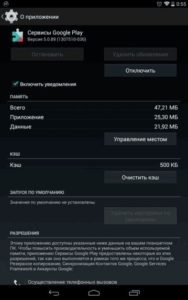
Данный способ очищает и кеш приложения. Для этого нажимаем в меню «Очистить кеш». Удаляем обновления
- Переходим в «Настройки», выбираем «Приложения».
- Там нажимаем на Плей Маркет.
- В меню «Приложения» выбираем опцию «Удалить обновления».
Данный шаг возвратит версию ПО, которая на девайсе была предустановлена до всех обновлений.

Как создать аккаунт в Google на Android с телефона
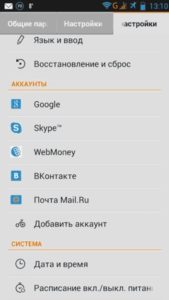

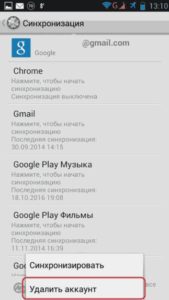

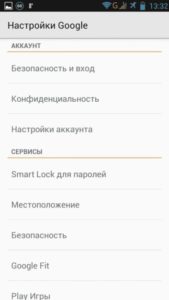
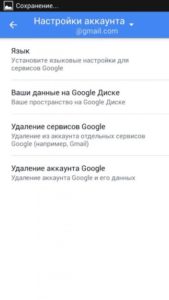
Теперь все данные на Google будут удалены. Перед проведением этой операции рекомендуется сделать резервную копию всех данных, которые находятся в учетных записях Плей Маркет и Гугл. Метод для пользователей с root правамиРут права к гаджету предоставляют полный доступ к устройству, в т. к системным папкам, где находятся разные файлы. Среди них имеется файл accounts. db, в котором содержится информацию про аккаунт устройства. Удаляем аккаунт Плей Маркет по инструкции:
- Открываем любой файловый менеджер. Переходим в папку Data.
- Выбираем подкаталог system.
- Держим палец на файле accounts.db, пока не отобразится функциональное меню.
- Выбираем «Удалить».
- Перезагружаем девайс.
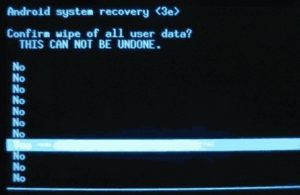
Андроид гаджет перезагрузится, а все данные будут стерты безвозвратно. Данный способ удаляет аккаунт Плей Маркет на сто процентов. Существует уникальный метод входа в данное меню телефона или планшета с помощью стороннего софта. Поможет в этом утилита Adb Run. Выполняем Factory reset:
- В меню «Для разработчиков» включаем «Отладка по USB».
- Подключаем гаджет к ПК через USB.
- Запускам Adb Run.
- Выбираем Reboot Recovery.
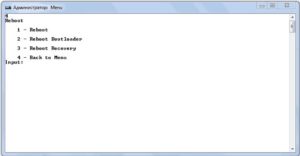
Теперь выполняем пункты 3 – 5 вышеописанного способа сброса девайса к заводским настройкам.

Синхронизация позволит пользоваться всеми данными с любых устройств, авторизированных через один аккаунт. Но при настройке синхронизации галочки напротив неиспользуемых сервисов стоит убрать, чтобы не получать горы бесполезных уведомлений.
Как открыть Плей Маркет на телефонеКак включить Плей Маркет – регистрацияДля регистрации нужно:
- Создать аккаунт в Гугл, он же будет использоваться при работе с маркетом. Для этого нужно набрать в поисковике «страница регистрации Гугл» и перейти по ссылке.
- Откроется анкета с полями для ввода фамилии, имени, даты рождения и имени пользователя. Последнее должно быть уникальным и состоять из цифр и букв английского алфавита. Гугл поможет его сгенерировать в случае необходимости, основываясь на имени и фамилии. Теперь это будет адресом электронной гугл-почты.
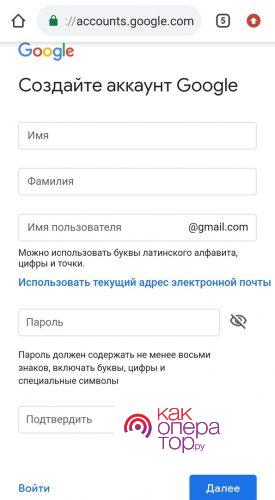
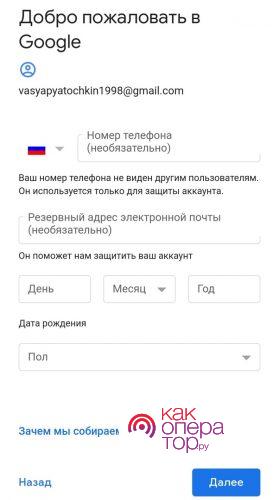
Готово. Теперь вход в Плей Маркет будет автоматически осуществляться с этой учётной записи.
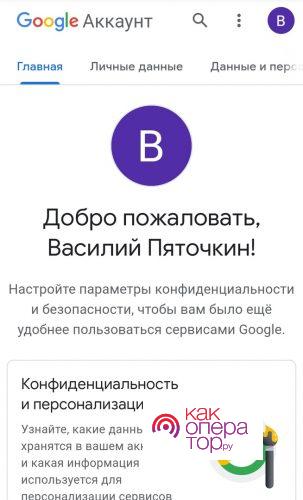
Для тех, кто ещё не знает, какие приложения могут пригодиться, есть меню «Категории», где можно подобрать контент в соответствии со своими интересами, и «Выбор редакторов», где есть целые тематические подборки.
Видео, книги и журналы установить можно как из Маркета, выбрав нужную категорию внизу экрана, так и через отдельные программы: «Play книги», «Play фильмы» и другие. Их значки можно найти рядом с макетом. Чтобы удобнее было искать, весь ассортимент разделен по категориям. Музыку можно найти через соответствующую кнопку внизу серого меню.

Во вкладке «Настройки» в меню в разделе «Автообновление приложений» лучше указать «Только через Wi-Fi», чтобы случайно не потратился мобильный трафик. Иначе обновления будут скачиваться сразу же, как появится интернет. Чтобы сделать исключение для отдельной программы и позволить ей обновляться в любое время, нужно нажать на её иконку, выбрать значок с троеточием и установить функцию «Автообновление». Если какие-то из приложений нет возможности установить немедленно, но терять не хочется, стоит добавить их в «Список желаний». Нажав на значок троеточия на странице установки, нужно выбрать в открывшемся окошке «Добавить в список желаний». Тогда, зайдя в этот список через меню, всегда можно будет вспомнить, что нужно было установить. При добавлении чего-либо платного в список деньги ниоткуда не списываются до момента скачивания. При возникновении вопросов можно поискать решение проблемы в самом низу меню, по ссылке «Справка/отзыв». Отзывы оттуда отправляются не на конкретную игру или приложение, а на работу Маркета в целом.